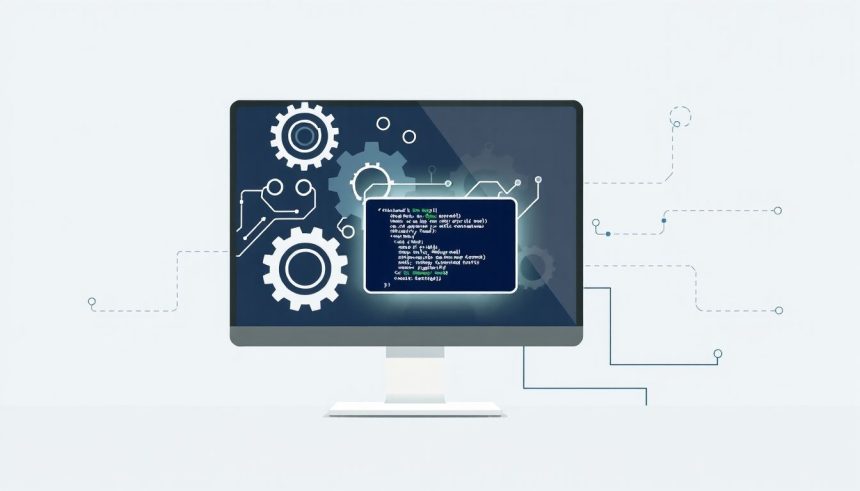A PowerShell egy feladatautomatizálási keretrendszer a Microsofttól, amely parancssori shellből és egy hozzá tartozó szkriptnyelvből áll. Lényegében ez egy olyan eszköz, amellyel a rendszergazdák és IT szakemberek képesek automatizálni ismétlődő feladatokat és komplex konfigurációkat végrehajtani a Windows operációs rendszereken és más platformokon is.
A PowerShell szerepe az IT automatizációban megkerülhetetlen. Ahelyett, hogy manuálisan kellene beállítani szervereket, felhasználói fiókokat vagy hálózati eszközöket, a PowerShell szkriptek segítségével ezek a feladatok programozottan elvégezhetők. Ez jelentősen csökkenti a hibák kockázatát és felgyorsítja a folyamatokat.
A PowerShell nem csupán egy parancssori eszköz, hanem egy teljes értékű szkriptnyelv, amely lehetővé teszi a komplex logikák és munkafolyamatok automatizálását.
A PowerShell használata az IT automatizációban számos előnnyel jár:
- Hatékonyság: Az automatizáció révén időt és erőforrást takarít meg.
- Konzisztencia: A szkriptek garantálják, hogy a feladatok mindig ugyanúgy kerülnek végrehajtásra.
- Skálázhatóság: A PowerShell lehetővé teszi a konfigurációk és feladatok nagyméretű környezetekben történő kezelését.
A PowerShell nem korlátozódik a Windows rendszerekre, hanem támogatja a Linux és macOS platformokat is, ezáltal egy sokoldalú eszközzé válik a heterogén környezetek kezelésében.
Mi a PowerShell? Definíció, történelem és alapelvek
A PowerShell egy feladatautomatizálási keretrendszer a Microsofttól, amely parancssori shellből és szkriptnyelvből áll. Kezdetben kizárólag Windows komponens volt, de mára nyílt forráskódúvá vált és elérhető Linux és macOS rendszereken is. A PowerShell célja a rendszeradminisztrátorok és fejlesztők munkájának megkönnyítése a rendszerfeladatok automatizálásával.
A PowerShell története a 2000-es évek elejére nyúlik vissza, amikor Monad néven kezdték fejleszteni. A kezdeti cél az volt, hogy egy objektum-orientált shellt hozzanak létre, amely képes a Windows rendszerek adminisztrációjára. A Monadot később átnevezték Windows PowerShell-re, és 2006-ban adták ki először. A PowerShell Core 6.0-val kezdődően vált nyílt forráskódúvá és platformfüggetlenné.
A PowerShell alapelvei a következők:
- Objektum-orientáció: A PowerShellben minden objektumként van kezelve, ami lehetővé teszi a parancsok kimenetének láncolását és feldolgozását.
- Parancsmagok (Cmdlets): A PowerShell parancsai ún. parancsmagok, amelyek előre definiált funkciókat látnak el. Ezek a parancsmagok általában egyetlen feladatra összpontosítanak, és könnyen kombinálhatók egymással.
- Pipeline: A PowerShell lehetővé teszi a parancsmagok kimenetének átirányítását egy másik parancsmag bemenetére, létrehozva egy „pipeline”-t. Ez lehetővé teszi komplex feladatok egyszerű és átlátható módon történő elvégzését.
- Szkriptelés: A PowerShell egy teljes értékű szkriptnyelv is, amely lehetővé teszi a felhasználók számára, hogy automatizált szkripteket hozzanak létre komplex feladatok elvégzésére.
A PowerShell alapvetően a rendszergazdák svájci bicskája, mely lehetővé teszi a Windows és egyéb rendszerek hatékony automatizálását és menedzselését.
A PowerShell kulcsfontosságú eleme a parancsmagok (cmdlets). Ezek a kis, előre megírt programok teszik ki a PowerShell alapját. A parancsmagok általában egyetlen feladat elvégzésére vannak optimalizálva, és a nevük általában egy igéből és egy főnévből áll (pl. Get-Process, Stop-Service). A parancsmagok kimenete objektumként kerül továbbításra, ami lehetővé teszi a pipeline-ban történő feldolgozást.
A PowerShell ereje a pipeline használatában rejlik. A pipeline lehetővé teszi, hogy egy parancsmag kimenetét egy másik parancsmag bemenetére irányítsuk. Ezáltal komplex feladatok egyszerűen megoldhatók. Például, a Get-Process | Where-Object {$_.CPU -gt 10} | Stop-Process parancs először lekéri az összes futó folyamatot, majd kiválasztja azokat, amelyek CPU használata meghaladja a 10%-ot, végül leállítja ezeket a folyamatokat.
A PowerShell architektúrája: A motor, a parancsmagok és a modulok
A PowerShell ereje az architektúrájában rejlik, amely három fő pillérre épül: a motorra (Engine), a parancsmagokra (Cmdlets) és a modulokra (Modules). Ezek az elemek együttesen teszik lehetővé a sokoldalú és hatékony IT automatizációt.
A PowerShell motor a rendszer szíve. Ez az a komponens, amely értelmezi és végrehajtja a PowerShell szkripteket és parancsokat. A motor felelős a parancsmagok betöltéséért, a változók kezeléséért, és a folyamatok (pipelines) működtetéséért. A PowerShell motor .NET alapú, ami azt jelenti, hogy képes kihasználni a .NET keretrendszer által kínált hatalmas funkcionalitást.
A PowerShell motor nem csak egy parancsértelmező, hanem egy teljes értékű szkriptelési környezet.
A parancsmagok (Cmdlets) a PowerShell alapvető építőkövei. Ezek előre megírt, kis méretű programok, amelyek egyetlen, jól meghatározott feladatot hajtanak végre. A parancsmagok neve általában egy igéből és egy főnévből áll (pl. Get-Process, Stop-Service). A parancsmagok közötti kommunikáció objektumokon keresztül történik, ami lehetővé teszi a parancsok összefűzését folyamatokba (pipelines), ahol az egyik parancsmag kimenete a következő parancsmag bemenete lesz. Ez a megközelítés rendkívül rugalmassá és hatékonnyá teszi a PowerShell szkripteket.
A parancsmagok nem önálló programok; a PowerShell motor tölti be és futtatja őket. A parancsmagok .NET nyelven (általában C#) vannak írva, és a PowerShell motor számára elérhetővé teszik a .NET keretrendszer funkcionalitását.
A modulok a parancsmagok, függvények, változók és aliasok gyűjteményei, amelyek egyetlen, logikai egységbe vannak csomagolva. A modulok segítségével a PowerShell funkcionalitását bővíthetjük, és könnyen megoszthatjuk a szkripteket és eszközöket másokkal. A modulok lehetővé teszik a kód újrafelhasználását és a komplex feladatok egyszerűbb kezelését.
A modulok betöltésekor a PowerShell motor regisztrálja a modulban található parancsmagokat és függvényeket, így azok elérhetővé válnak a felhasználó számára. A PowerShell rengeteg beépített modullal rendelkezik, amelyek a leggyakoribb IT feladatok automatizálására szolgálnak (pl. Active Directory kezelése, hálózat konfigurálása, fájlrendszerrel való munka). Ezen felül, a felhasználók saját modulokat is létrehozhatnak, vagy letölthetnek külső forrásokból. A PowerShell Galéria egy központi tárhely a PowerShell modulok számára, ahol a felhasználók megoszthatják és letölthetik a modulokat.
Például, ha egy Active Directory környezetben szeretnénk felhasználókat kezelni, akkor az ActiveDirectory modult kell betöltenünk. Ez a modul számos parancsmagot tartalmaz, mint például a Get-ADUser (felhasználó lekérdezése), a New-ADUser (új felhasználó létrehozása) és a Set-ADUser (felhasználó adatainak módosítása). A modulok használatával a PowerShell lehetővé teszi a komplex IT feladatok automatizálását egyszerű és átlátható módon.
A PowerShell telepítése és konfigurálása különböző operációs rendszereken (Windows, Linux, macOS)

A PowerShell telepítése és konfigurálása kulcsfontosságú lépés az IT automatizációs feladatok hatékony elvégzéséhez különböző operációs rendszereken. Habár a Windows operációs rendszereken alapértelmezetten elérhető, a Linux és macOS rendszerekre külön kell telepíteni.
Windows: A modern Windows verziók (Windows 10, Windows Server 2016 és újabbak) már tartalmazzák a PowerShellt. Régebbi verziók esetén a Windows Management Framework (WMF) telepítésével frissíthető a PowerShell verzió. A PowerShell indításához egyszerűen keresd meg a „PowerShell” alkalmazást a Start menüben. A Windows esetében általában nincs szükség külön konfigurációra a használathoz.
Linux: Linux rendszereken a PowerShell telepítése csomagkezelőn keresztül történik. A Microsoft rendelkezésre bocsát csomagokat a legtöbb elterjedt disztribúcióhoz (például Debian/Ubuntu, CentOS/RHEL, SUSE). A telepítés menete általában a következő:
- Regisztráld a Microsoft csomagtárolót a rendszeredben.
- Telepítsd a PowerShell csomagot a csomagkezelővel (pl.
apt-get install powershellvagyyum install powershell). - Indítsd el a PowerShellt a
pwshparanccsal.
A Linux rendszereken a PowerShell használatához gyakran szükség lehet a jogosultságok megfelelő beállítására, különösen a rendszeradminisztrációs feladatok elvégzéséhez.
macOS: A macOS-re történő telepítés hasonló a Linuxhoz. A Microsoft itt is biztosít telepítőcsomagot (PKG) vagy használható a Homebrew csomagkezelő is. A Homebrew-val történő telepítés egyszerűen a brew install powershell paranccsal történik. A PKG csomag letölthető a Microsoft oldaláról és grafikus felületen telepíthető. A PowerShell a macOS-en is a pwsh paranccsal indítható.
A telepítés után érdemes ellenőrizni a PowerShell verzióját a $PSVersionTable változó lekérdezésével. A különböző operációs rendszereken a PowerShell konfigurációs fájljai (pl. profilok) eltérő helyeken találhatók, ezt figyelembe kell venni a szkriptek készítésekor és futtatásakor.
PowerShell szintaxis alapjai: Változók, adattípusok, operátorok
A PowerShell szkriptek hatékony automatizálási képességeihez elengedhetetlen a szintaxis alapjainak ismerete. Ezek közé tartoznak a változók, az adattípusok és az operátorok. A változók ideiglenes tárolók, amelyek értékeket tárolnak. A PowerShellben a változó neve mindig egy dollárjellel ($) kezdődik. Például: $nev = "Péter". Ebben az esetben a $nev változó a „Péter” szöveget tárolja.
A PowerShell számos adattípust támogat, beleértve a szövegeket (string), a számokat (integer, double), a logikai értékeket (boolean) és a tömböket (array). Az adattípus befolyásolja, hogy milyen műveleteket végezhetünk az adott változóval. Például, számokat összeadhatunk, szövegeket összefűzhetünk.
Az operátorok segítségével műveleteket végezhetünk a változókon és az értékeken. A PowerShell számos operátort kínál, beleértve az aritmetikai operátorokat (+, -, *, /), a hozzárendelő operátorokat (=, +=, -=), a összehasonlító operátorokat ( -eq, -ne, -gt, -lt, -ge, -le) és a logikai operátorokat (-and, -or, -not). Például, a $szam1 + $szam2 kifejezés a $szam1 és $szam2 változókban tárolt számokat adja össze.
A PowerShell az összehasonlító operátoroknál a nagykötőjelet használja. A -eq (equal) egyenlőséget, a -ne (not equal) nem egyenlőséget, a -gt (greater than) nagyobbat, a -lt (less than) kisebbet, a -ge (greater than or equal to) nagyobb egyenlőt, a -le (less than or equal to) pedig kisebb egyenlőt jelent.
A PowerShell hatékony automatizálási képességei a változók, adattípusok és operátorok helyes használatán alapulnak.
A tömbök elemek rendezett listái. A PowerShellben a tömböket a @() szimbólumokkal hozzuk létre. Például: $szamok = @(1, 2, 3, 4, 5). A tömb elemeire a $szamok[0], $szamok[1], stb. módon hivatkozhatunk. A tömbök fontos szerepet játszanak az IT automatizálásban, mivel lehetővé teszik, hogy több objektummal egyszerre dolgozzunk.
A logikai operátorok segítségével összetett feltételeket hozhatunk létre. A -and (és) operátor akkor ad igaz értéket, ha mindkét feltétel igaz. A -or (vagy) operátor akkor ad igaz értéket, ha legalább az egyik feltétel igaz. A -not (nem) operátor pedig negálja a feltétel értékét.
Példa egy egyszerű feltételes utasításra:
$szam = 10
if ($szam -gt 5) {
Write-Host "A szám nagyobb, mint 5."
} else {
Write-Host "A szám nem nagyobb, mint 5."
}
Ebben a példában az if utasítás ellenőrzi, hogy a $szam változó értéke nagyobb-e, mint 5. Ha igen, akkor kiírja a „A szám nagyobb, mint 5.” üzenetet, ellenkező esetben a „A szám nem nagyobb, mint 5.” üzenetet.
A PowerShell szintaxisának elsajátítása kulcsfontosságú az IT automatizációs feladatok hatékony elvégzéséhez. A változók, adattípusok és operátorok helyes használatával komplex szkripteket hozhatunk létre, amelyekkel automatizálhatjuk a rendszergazdai feladatokat, a szoftver telepítést, a konfiguráció menedzsmentet és más ismétlődő tevékenységeket.
Alapvető PowerShell parancsmagok (Cmdlets): Get-Help, Get-Command, Get-Process, stb.
A PowerShell az IT automatizáció egyik alapköve, és a hatékonyság kulcsa a megfelelő parancsmagok (cmdlets) ismerete. Ezek a parancsmagok előre definiált funkciókat kínálnak, melyek segítségével a rendszergazdák egyszerűen hajthatnak végre komplex feladatokat.
Kezdjük a Get-Help parancsmaggal. Ez a parancsmag a PowerShell-ben a beépített súgórendszert aktiválja. Ha nem vagyunk biztosak egy parancsmag működésében, a Get-Help ParancsmagNeve parancs beírásával részletes információkat kaphatunk a szintaxisról, a paraméterekről és a példákról. Ez a funkció nélkülözhetetlen a tanulási folyamatban és a problémák elhárításában.
Következő a Get-Command. Ez a parancsmag felsorolja az összes elérhető parancsmagot, függvényt és aliast a rendszerben. Hasznos lehet, ha egy bizonyos feladathoz keresünk megfelelő eszközt, de nem tudjuk a pontos nevét. Például, a Get-Command *process* parancs minden olyan parancsmagot listáz, aminek a nevében szerepel a „process” szó.
A Get-Process egy másik alapvető parancsmag, amely a futó folyamatok listáját adja vissza. Ez az információ kritikus fontosságú a rendszer teljesítményének monitorozásához és a hibaelhárításhoz. Kombinálva más parancsmagokkal, például a Where-Object-tel, szűrhetjük a folyamatokat bizonyos kritériumok alapján. Például, megtalálhatjuk az összes olyan folyamatot, amely több mint 100 MB memóriát használ.
A parancsmagok használata gyakran magában foglalja a paraméterek megértését is. A paraméterek módosítják a parancsmagok viselkedését. Például, a Get-Process -Name chrome csak a „chrome” nevű folyamatokat listázza. A -Name egy paraméter, amely meghatározza, hogy mely folyamatokat szeretnénk lekérdezni.
A PowerShell parancsmagok a rendszergazdák számára lehetővé teszik az ismétlődő feladatok automatizálását, a rendszer állapotának monitorozását és a hibaelhárítást, mindezt egy egységes és hatékony felületen keresztül.
Példák további hasznos parancsmagokra:
- Get-Service: A rendszeren futó szolgáltatások listázása.
- Get-EventLog: Eseménynapló bejegyzéseinek lekérdezése.
- Get-Content: Fájlok tartalmának olvasása.
- Set-Content: Fájlok tartalmának módosítása.
A PowerShell ereje abban rejlik, hogy ezek a parancsmagok kombinálhatók egymással, komplex automatizációs szkripteket hozva létre. A pipelining (| szimbólum) lehetővé teszi, hogy egy parancsmag kimenetét átadjuk egy másik parancsmagnak bemenetként, létrehozva egy folyamatot, amely automatikusan elvégzi a kívánt feladatot. Például: Get-Process | Where-Object {$_.CPU -gt 1} | Stop-Process leállítja az összes olyan folyamatot, amely több mint 1 CPU másodpercet használ.
Objektumorientált megközelítés a PowerShellben: Pipeline, objektumok tulajdonságai és metódusai
A PowerShell objektumorientált megközelítése az IT automatizáció sarokköve. Ahelyett, hogy egyszerű szövegeket kezelnénk, a PowerShell objektumokkal dolgozik, ami jelentősen megkönnyíti a szkriptek írását és karbantartását. Ez a szemlélet lehetővé teszi, hogy strukturáltan és hatékonyan kezeljük a különböző rendszerekből származó adatokat.
A Pipeline a PowerShell egyik legfontosabb eleme. Ez a mechanizmus lehetővé teszi, hogy parancsok kimenetét közvetlenül egy másik parancs bemeneteként használjuk. Ahelyett, hogy ideiglenes fájlokba mentenénk az adatokat, a Pipeline segítségével az objektumok közvetlenül áramlanak az egyik parancsból a másikba, ami jelentősen növeli a szkriptek sebességét és hatékonyságát.
A PowerShell ereje abban rejlik, hogy minden parancs nem egyszerű szöveget, hanem objektumokat ad vissza, amelyek tulajdonságokkal és metódusokkal rendelkeznek.
Az objektumok tulajdonságai az objektumokhoz tartozó adatok. Például, ha lekérünk egy fájlt a Get-ChildItem parancsmal, a visszaadott objektum olyan tulajdonságokkal rendelkezik, mint a Név, Méret, Utolsó Módosítás időpontja stb. Ezeket a tulajdonságokat közvetlenül elérhetjük és felhasználhatjuk a szkriptjeinkben.
Az objektumok metódusai olyan műveletek, amelyeket az objektumokon végrehajthatunk. Például egy fájl objektumnak lehetnek olyan metódusai, mint a Másolás, Áthelyezés vagy Törlés. Bár a PowerShellben a metódusok használata kevésbé elterjedt, mint a tulajdonságoké, mégis hasznosak lehetnek bizonyos feladatok elvégzéséhez.
Nézzünk egy példát. Tegyük fel, hogy le szeretnénk kérni a számítógépünkön futó összes folyamatot, és ki szeretnénk listázni a nevüket és a memóriahasználatukat. Ezt a következőképpen tehetjük meg:
Get-Process | Select-Object ProcessName, WorkingSetEbben a példában a Get-Process parancs objektumokat ad vissza, amelyek a futó folyamatokat reprezentálják. A Select-Object parancs segítségével kiválasztjuk a ProcessName (folyamat neve) és a WorkingSet (memóriahasználat) tulajdonságokat, és ezeket jelenítjük meg a kimeneten. Fontos, hogy a Select-Object parancs ismét objektumokat ad vissza, csak éppen szűkített tulajdonságokkal. Ezt a kimenetet tovább lehetne alakítani, például sorba rendezni a memóriahasználat szerint.
A PowerShell objektumorientált megközelítése lehetővé teszi, hogy moduláris és könnyen karbantartható szkripteket írjunk. A Pipeline segítségével az adatok áramlása átláthatóvá válik, és a szkriptek könnyebben érthetőek és debuggolhatóak. Az objektumok tulajdonságai és metódusai pedig lehetővé teszik, hogy közvetlenül hozzáférjünk és manipuláljuk az adatokat, anélkül, hogy bonyolult szöveges műveleteket kellene végeznünk.
Szkriptek írása és futtatása a PowerShellben: Alapvető struktúrák, vezérlési szerkezetek (if, else, for, while)
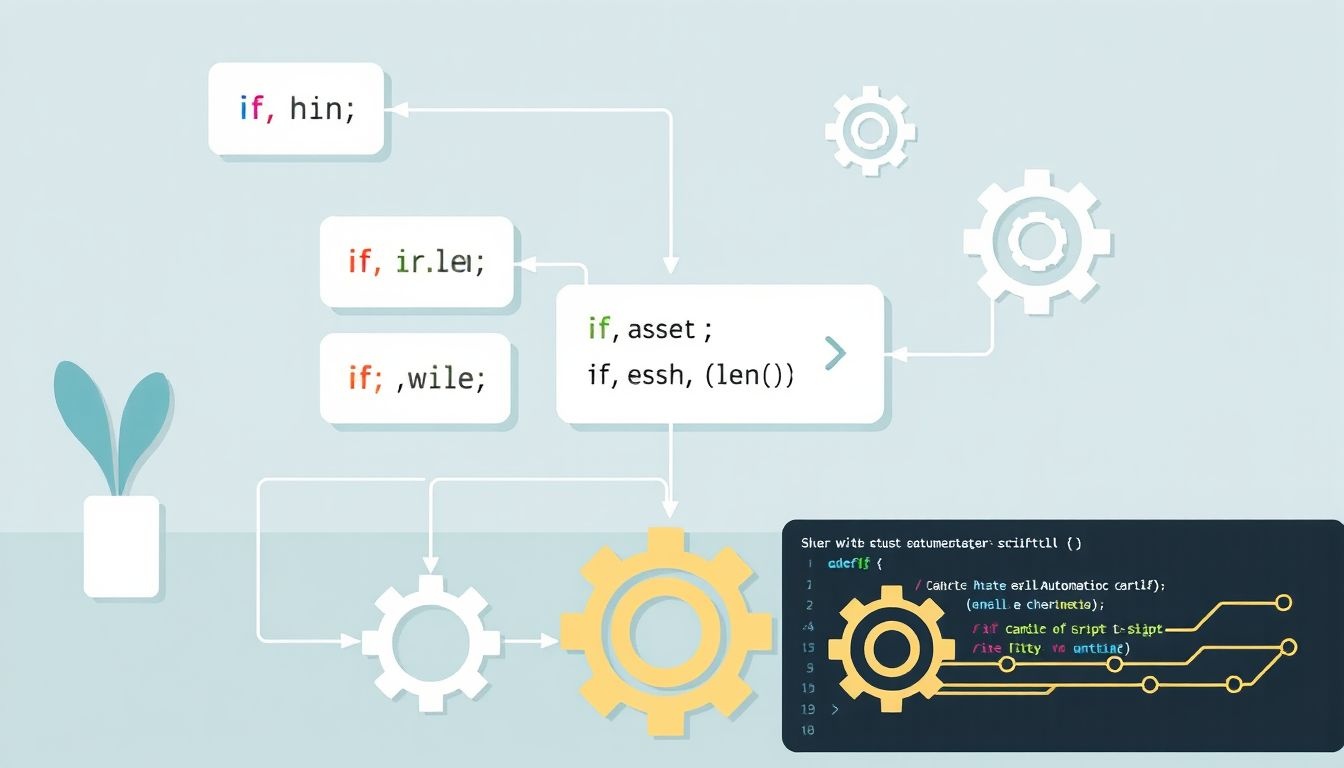
A PowerShell ereje a szkriptek írásában és futtatásában rejlik. Ezek a szkriptek automatizálják a feladatokat, jelentősen csökkentve az adminisztrátorok munkaterhelését. Egy PowerShell szkript egyszerűen egy szöveges fájl, ami PowerShell parancsokat (cmdlet-eket) tartalmaz. A szkriptek futtatásához szükség van a PowerShell futtatókörnyezetre.
A szkriptek alapvető struktúrája általában a parancsok egymásutánja. Minden sor egy parancsot tartalmaz, és a parancsok sorrendben kerülnek végrehajtásra. A szkriptek olvashatóságának javítása érdekében használnak megjegyzéseket (# jellel kezdődnek), melyek a szkript működését nem befolyásolják, de segítik a megértést.
A PowerShell hatékonyságát a vezérlési szerkezetek adják. Ezek lehetővé teszik, hogy a szkriptünk viselkedését feltételekhez kössük, vagy bizonyos műveleteket ismételjünk.
Az if és else utasítások feltételes végrehajtást tesznek lehetővé. Ha egy feltétel igaz, akkor az if blokkban lévő kód fut le, egyébként (else ág esetén) az else blokkban lévő kód.
Példa:
if ($szam -gt 10) {
Write-Host "A szám nagyobb, mint 10."
} else {
Write-Host "A szám nem nagyobb, mint 10."
}
A for ciklus egy adott kódrészletet ismétel meg egy meghatározott számszor. A while ciklus pedig addig futtatja a kódot, amíg egy bizonyos feltétel igaz.
Példa for ciklusra:
for ($i = 1; $i -le 5; $i++) {
Write-Host "A ciklus sorszáma: $i"
}
Példa while ciklusra:
$szamlalo = 0
while ($szamlalo -lt 3) {
Write-Host "A számláló értéke: $szamlalo"
$szamlalo++
}
A változók kulcsfontosságúak a PowerShell szkriptekben. A változókat a $ jellel jelöljük, és segítségükkel adatokat tárolhatunk és manipulálhatunk. A PowerShellben a változók típusa dinamikus, ami azt jelenti, hogy nem kell előre megadnunk a típusukat.
A vezérlési szerkezetek és a változók kombinációja lehetővé teszi komplex automatizálási feladatok elvégzését a PowerShellben, ami nélkülözhetetlen az IT szakemberek számára.
Függvények létrehozása és használata a PowerShellben
A PowerShellben a függvények kulcsfontosságúak az automatizációs szkriptek strukturálásához és újrafelhasználhatóságához. Lehetővé teszik, hogy a komplex feladatokat kisebb, logikai egységekre bontsuk, ezzel átláthatóbbá és karbantarthatóbbá téve a kódot. Egy függvény egy névvel ellátott kódblokk, amely bizonyos feladatot hajt végre.
Függvény létrehozása a function kulcsszóval történik, amelyet a függvény neve és a kódblokk követ. Például:
function Get-SystemInfo {
Get-ComputerInfo | Select-Object OsName, OsArchitecture, WindowsVersion
}
Ebben a példában a Get-SystemInfo függvény lekéri a rendszer alapvető információit. A függvény meghívása egyszerűen a nevének beírásával történik:
Get-SystemInfo
A függvények paramétereket is elfogadhatnak, ami még rugalmasabbá teszi őket.
Paramétereket a függvény neve után, zárójelben adhatunk meg. Például:
function Get-ProcessInfo {
param (
[string]$ProcessName
)
Get-Process -Name $ProcessName | Select-Object Name, Id, CPU, WorkingSet
}
Ebben az esetben a Get-ProcessInfo függvény egy ProcessName paramétert fogad el, amely meghatározza, hogy melyik processzről kérjünk információt. A függvény hívása így néz ki:
Get-ProcessInfo -ProcessName "chrome"
A függvények visszatérési értéket is adhatnak a return kulcsszóval, vagy egyszerűen az utolsó kifejezés eredményével. A visszatérési érték felhasználható a szkript további részeiben.
A függvények használata az IT automatizációban rengeteg előnnyel jár. Csökkentik a redundanciát, javítják a kód olvashatóságát, és megkönnyítik a komplex feladatok kezelését. Emellett a függvények segítségével létrehozhatunk újrafelhasználható modulokat, amelyekkel egyszerűsíthetjük a jövőbeli automatizációs feladatokat.
Hibakezelés a PowerShellben: Try-Catch blokkok, hibaobjektumok
A PowerShell automatizációs képességeinek egyik kulcseleme a robusztus hibakezelés. A Try-Catch blokkok elengedhetetlenek a szkriptek stabil működéséhez, különösen automatizált folyamatok során, ahol a manuális beavatkozás korlátozott.
A Try blokk tartalmazza azt a kódrészletet, amely potenciálisan hibát generálhat. Ha hiba lép fel a Try blokkban, a vezérlés azonnal átkerül a Catch blokkba. A Catch blokkban definiálhatjuk, hogy mit tegyen a szkript a hiba esetén: naplózhatjuk a hibát, megpróbálhatjuk helyreállítani a hibás állapotot, vagy elegánsan leállíthatjuk a szkriptet.
A Try-Catch blokkok lehetővé teszik, hogy a szkriptünk kontrollált módon reagáljon a váratlan eseményekre, így biztosítva a folyamatok megbízhatóságát.
A Catch blokkokban hozzáférhetünk a hibaobjektumhoz, ami részletes információkat tartalmaz a felmerült hibáról. Ezek az információk (pl. hibaüzenet, hiba típusa, a hiba helye a kódban) kritikus fontosságúak a hibák elhárításához és a szkriptek finomhangolásához. A $Error automatikus változó is tartalmazza a legutóbbi hibák listáját.
Több Catch blokkot is definiálhatunk, különböző típusú hibákra specializálva. Például, kezelhetünk külön a fájlkezelési hibákat, a hálózati hibákat, vagy az érvénytelen paraméterekből adódó hibákat. Ez a granularitás lehetővé teszi, hogy a lehető legmegfelelőbb választ adjuk a felmerülő problémákra.
Példa:
try {
# Kód, ami hibát okozhat
Get-Content -Path "nem_letezo_fajl.txt"
}
catch {
# Hiba kezelése
Write-Host "Hiba történt: $($_.Exception.Message)" -ForegroundColor Red
}
Ebben a példában, ha a Get-Content parancs nem létező fájlt próbál megnyitni, a Catch blokk elkapja a hibát, és kiírja a hibaüzenetet a konzolra piros színnel.
A PowerShell hibakezelése tehát nem csupán a hibák elkerüléséről szól, hanem arról is, hogy a hibák bekövetkezése esetén is kontroll alatt tartsuk a folyamatainkat, és minimalizáljuk a negatív hatásokat. Ez kulcsfontosságú az IT automatizációban, ahol a szkriptek gyakran kritikus rendszereket kezelnek.
PowerShell modulok: Miért fontosak, hogyan telepítsük és használjuk őket?
A PowerShell modulok kulcsfontosságú elemei az IT automatizációnak, mert előre megírt függvényeket és parancsmagokat tartalmaznak, amelyekkel különböző feladatokat végezhetünk el. Ezek a modulok leegyszerűsítik a komplex folyamatokat, lehetővé téve a rendszergazdák számára, hogy gyorsabban és hatékonyabban kezeljék a rendszereket.
A modulok használata jelentősen csökkenti a manuális munkát és minimalizálja a hibák kockázatát.
Telepítésük rendkívül egyszerű. A Install-Module parancsmaggal könnyedén letölthetjük és telepíthetjük a kívánt modulokat a PowerShell Galériából, vagy egy helyi repozitóriumról. Például:
Install-Module -Name Az.Accounts
Ez a parancs telepíti az Azure Accounts modult, amely lehetővé teszi az Azure erőforrások kezelését PowerShellből. A telepítés után a Import-Module parancsmaggal importálhatjuk a modult az aktuális munkamenetbe:
Import-Module -Name Az.Accounts
A modulok használata során fontos, hogy tisztában legyünk a rendelkezésre álló parancsmagokkal. A Get-Command -Module <modulnév> paranccsal lekérdezhetjük a modul által kínált összes parancsmagot. Például:
Get-Command -Module Az.Accounts
Ez listázza az összes parancsmagot, ami az Az.Accounts modulban található. A modulok segítségével összetett szkripteket hozhatunk létre, amelyek automatizálják a szerverek konfigurálását, a felhasználók kezelését, a hálózati beállítások módosítását, és még sok más feladatot. A modulok rendszeres frissítése is elengedhetetlen, hogy a legújabb funkciók és biztonsági javítások rendelkezésre álljanak. A Update-Module parancsmaggal frissíthetjük a telepített modulokat.
A legfontosabb PowerShell modulok az IT automatizációban (Active Directory, Exchange, Azure, AWS)
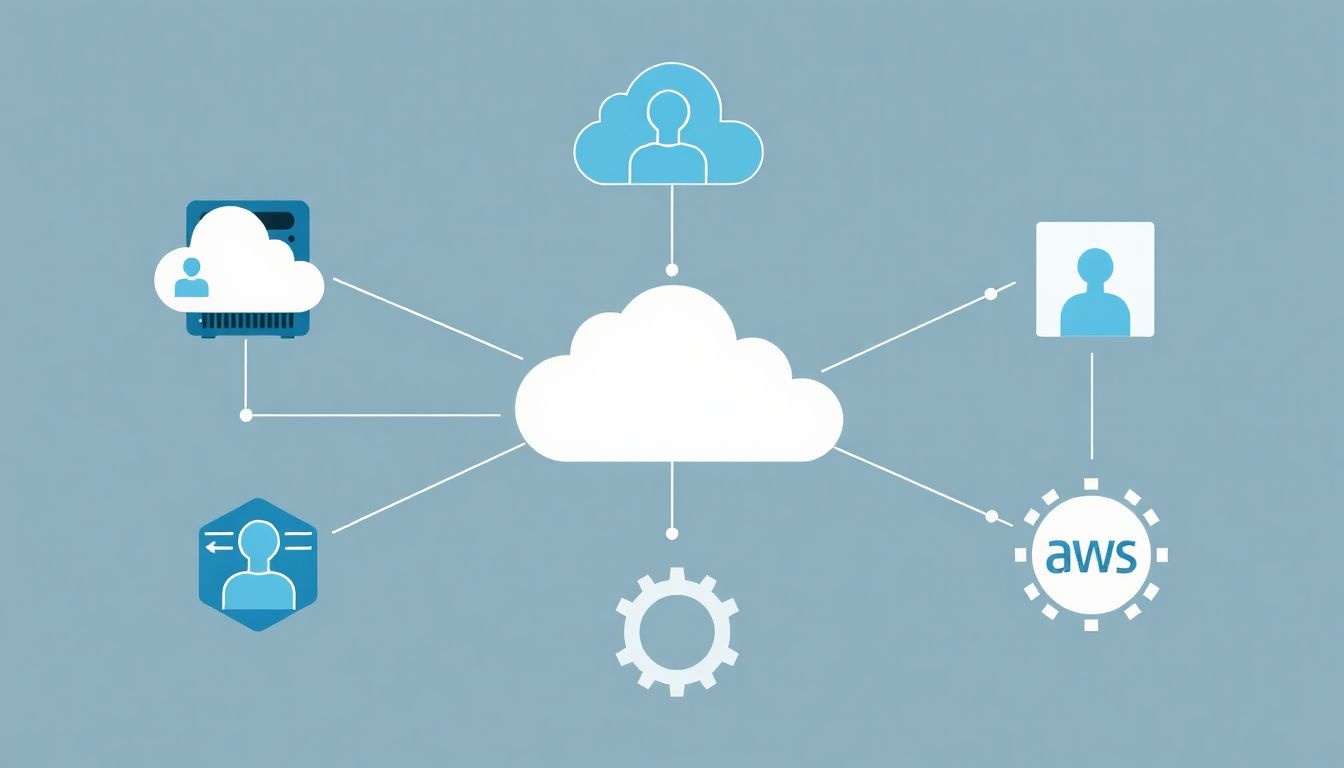
A PowerShell az IT automatizációban betöltött szerepe megkérdőjelezhetetlen. Különösen fontosak azok a modulok, amelyek specifikus technológiák kezelésére szolgálnak. Ezek a modulok teszik lehetővé, hogy a rendszergazdák szkriptek segítségével kezeljék a különböző rendszereket, minimalizálva a manuális beavatkozást és növelve a hatékonyságot.
A PowerShell modulok kulcsszerepet játszanak a komplex IT rendszerek automatizált kezelésében.
Az Active Directory (AD) kezelésére szolgáló modulok nélkülözhetetlenek a vállalati környezetben. Ezek a modulok lehetővé teszik a felhasználók, csoportok, számítógépek és egyéb AD objektumok létrehozását, módosítását és törlését. Például, egy szkripttel automatizálható egy új felhasználó létrehozása, a megfelelő csoportokba való hozzáadása, valamint a szükséges jogosultságok beállítása. A modulok használatával a rendszergazdák gyorsan és hatékonyan tudják kezelni a felhasználói fiókokat, ami különösen fontos nagyméretű szervezetekben.
Az Exchange modulok az e-mail szerverek kezelését teszik lehetővé. Segítségükkel automatizálhatók a postafiókok létrehozása, a jogosultságok beállítása, a levelezési szabályok konfigurálása és a spam szűrés. A modulok használatával a rendszergazdák hatékonyan tudják kezelni az Exchange szervert, és biztosítani a zökkenőmentes e-mail kommunikációt a vállalaton belül.
A felhő alapú szolgáltatások, mint az Azure és az AWS, szintén rendelkeznek saját PowerShell modulokkal. Az Azure modulok segítségével kezelhetők a virtuális gépek, a tárolók, a hálózatok és egyéb Azure erőforrások. Például, egy szkripttel automatizálható egy új virtuális gép létrehozása, a szükséges szoftverek telepítése és a hálózati konfiguráció beállítása. Az AWS modulok hasonló funkcionalitást biztosítanak az Amazon Web Services platformon. Ezek a modulok lehetővé teszik a felhő alapú erőforrások automatizált kezelését, ami különösen fontos a DevOps szemléletű környezetekben.
Néhány konkrét példa a modulok használatára:
- Active Directory: Felhasználók tömeges létrehozása CSV fájlból, jelszó szabályok automatikus kikényszerítése.
- Exchange: Postafiókok migrálása szerverek között, levelezési szabályok automatikus frissítése.
- Azure: Virtuális gépek automatikus skálázása terhelés alapján, biztonsági mentések automatizálása.
- AWS: EC2 instance-ek indítása és leállítása ütemezetten, S3 bucket-ek kezelése.
A PowerShell modulok használata nem csak a hatékonyságot növeli, hanem a hibák számát is csökkenti. Az automatizált szkriptek kevésbé hajlamosak a hibákra, mint a manuális beavatkozás, és biztosítják a konzisztens konfigurációt a különböző rendszerek között. A rendszergazdák így több időt tudnak fordítani a stratégiai feladatokra, ahelyett, hogy a rutin adminisztrációs feladatokkal foglalkoznának.
A PowerShell modulok folyamatosan fejlődnek, és új funkciókkal bővülnek, hogy megfeleljenek a legújabb technológiai kihívásoknak. A rendszergazdáknak érdemes naprakésznek lenniük a legújabb modulokkal és technikákkal kapcsolatban, hogy a lehető legtöbbet tudják kihozni a PowerShell által nyújtott lehetőségekből.
PowerShell távoli elérése: Remoting és SSH
A PowerShell az IT automatizációban betöltött kulcsszerepe nagymértékben a távoli elérés képességein múlik. Két fő technológia szolgálja ezt a célt: a PowerShell Remoting és az SSH.
A PowerShell Remoting (más néven WS-Management alapú remoting) lehetővé teszi, hogy PowerShell parancsokat és szkripteket futtassunk távoli gépeken. A WS-Management protokollon keresztül kommunikál, ami egy SOAP-alapú, nyílt szabványú protokoll. Ez a módszer különösen hasznos Windows környezetben, mivel mélyen integrálódik a Windows biztonsági modelljébe és hitelesítési mechanizmusaiba.
A PowerShell Remoting lehetővé teszi a központi menedzsmentet és automatizációt Windows szervereken és klienseken.
Az SSH (Secure Shell) egy másik, széles körben elterjedt távoli eléréshez használt protokoll. Eredetileg Unix-alapú rendszerekhez fejlesztették ki, de ma már Windows-on is elérhető. A PowerShell 6-tól kezdve natív támogatást nyújt az SSH-hoz, lehetővé téve a PowerShell felhasználók számára, hogy biztonságosan csatlakozzanak és futtassanak parancsokat távoli gépeken SSH-n keresztül. Ez különösen fontos heterogén környezetekben, ahol Windows mellett Linux vagy más Unix-alapú rendszerek is megtalálhatók.
Mindkét technológia lehetővé teszi a szkriptek távoli futtatását, a konfigurációk központi kezelését, a hibaelhárítást és a szoftvertelepítést távoli gépeken. A választás a kettő között a környezettől, a biztonsági követelményektől és a már meglévő infrastruktúrától függ. A PowerShell Remoting általában előnyösebb Windows környezetben, míg az SSH sokoldalúbb megoldást kínál heterogén környezetekben.
A biztonság mindkét esetben kulcsfontosságú. A PowerShell Remoting a Kerberos hitelesítést és az SSL/TLS titkosítást használja, míg az SSH nyilvános kulcsú titkosítást és más biztonsági mechanizmusokat kínál a biztonságos kommunikációhoz.
PowerShell DSC (Desired State Configuration): Infrastruktúra kódként
A PowerShell Desired State Configuration (DSC) egy hatékony automatizációs platform, melynek segítségével az infrastruktúra kezelése kódként valósítható meg. Ez azt jelenti, hogy a szerverek, alkalmazások és egyéb IT erőforrások konfigurációja deklaratív módon, kód formájában írható le.
A DSC lényege, hogy nem azt mondjuk meg a rendszernek, *hogyan* érje el a kívánt állapotot, hanem *mit* szeretnénk, hogy az állapota legyen.
A DSC egy idempotens megoldás. Ez azt jelenti, hogy a konfiguráció többszöri alkalmazása ugyanazt az eredményt adja, anélkül, hogy mellékhatásokat okozna. Ha a rendszer már a kívánt állapotban van, a DSC nem hajt végre változtatásokat. Ez jelentősen csökkenti a hibák kockázatát és megkönnyíti a konfigurációk konzisztens fenntartását.
A DSC működése a következő:
- Konfigurációs fájlok (MOF fájlok) létrehozása: Ezek a fájlok tartalmazzák a kívánt állapot leírását.
- Konfiguráció alkalmazása: A DSC ágens fogadja a konfigurációt és a rendszeren alkalmazza a meghatározott beállításokat.
- Állapot ellenőrzés és korrekció: A DSC folyamatosan ellenőrzi a rendszer állapotát, és ha eltérést tapasztal a kívánt állapothoz képest, automatikusan korrigálja azt.
A DSC számos beépített erőforrást kínál, melyekkel konfigurálhatók például fájlok, mappák, registry bejegyzések, szolgáltatások és felhasználók. Ezen felül, a PowerShell Gallery-ből letölthetők további erőforrások, vagy akár saját, egyedi erőforrások is létrehozhatók.
A DSC használatával jelentősen csökkenthető az infrastruktúra konfigurációjának időigénye és növelhető a megbízhatósága. A kódként kezelt infrastruktúra könnyebben verziókövethető, tesztelhető és újratelepíthető, ami elengedhetetlen a modern IT környezetekben.
PowerShell és a DevOps: CI/CD pipeline-ok automatizálása
A PowerShell kulcsfontosságú szerepet játszik a DevOps gyakorlatok megvalósításában, különösen a CI/CD pipeline-ok automatizálásában. A CI/CD (Continuous Integration/Continuous Delivery vagy Continuous Deployment) pipeline-ok célja a szoftverfejlesztési folyamat felgyorsítása és a hibák minimalizálása.
A PowerShell használatával a fejlesztők és az üzemeltetők automatizálhatják a következő feladatokat:
- Build folyamatok vezérlése: Fordítás, tesztelés, csomagolás.
- Infrastruktúra kiépítése és konfigurálása: Virtuális gépek, konténerek, hálózati beállítások.
- Deployment: Alkalmazások telepítése különböző környezetekbe (fejlesztői, teszt, éles).
- Tesztelés: Automatikus tesztek futtatása a build és a deployment után.
- Monitoring: Az alkalmazások és az infrastruktúra állapotának figyelése.
A PowerShell scriptjei integrálhatók a CI/CD eszközökkel, mint például a Jenkins, Azure DevOps, GitLab CI, így a teljes folyamat automatikusan futtatható. Ez lehetővé teszi a gyorsabb iterációt, a gyakoribb deployment-eket és a kevesebb emberi hibát.
A PowerShell lehetővé teszi a teljes CI/CD pipeline end-to-end automatizálását, a forráskódtól a deployment-ig.
Például, egy PowerShell script automatikusan létrehozhat egy új virtuális gépet az Azure-ban, telepítheti a szükséges szoftvereket, konfigurálhatja az alkalmazást, és elindíthatja a teszteket. Ha a tesztek sikeresek, a script automatikusan deploy-olja az alkalmazást az éles környezetbe.
A PowerShell a Desire State Configuration (DSC) segítségével is automatizálja a konfigurációkezelést. A DSC lehetővé teszi, hogy deklaratív módon definiáljuk a kívánt rendszerállapotot, és a PowerShell automatikusan gondoskodik arról, hogy a rendszer megfeleljen ennek az állapotnak.
A PowerShell használata a CI/CD pipeline-okban növeli a hatékonyságot, csökkenti a költségeket és javítja a szoftver minőségét. Ezáltal a PowerShell nélkülözhetetlen eszközévé válik a modern DevOps csapatoknak.
Biztonsági szempontok a PowerShell használatakor: Végrehajtási házirendek, hitelesítés

A PowerShell hatékony eszköz az IT automatizációban, de használata során kiemelt figyelmet kell fordítani a biztonságra. Két kulcsfontosságú terület a végrehajtási házirendek és a hitelesítés.
A végrehajtási házirendek meghatározzák, hogy milyen PowerShell szkriptek futtathatók a rendszeren. Ezek a házirendek szabályozzák, hogy a szkriptek futtatása engedélyezett-e, és ha igen, milyen feltételek mellett. A házirendek a következő szinteken állíthatók be:
- MachinePolicy: A Csoportházirend által beállított házirend.
- UserPolicy: A felhasználóra vonatkozó Csoportházirend által beállított házirend.
- Process: Az aktuális PowerShell folyamatra vonatkozó házirend.
- CurrentUser: Az aktuális felhasználóra vonatkozó házirend.
- LocalMachine: A helyi gépre vonatkozó házirend.
A házirendek értékei lehetnek:
- Restricted: Semmilyen szkript nem futtatható.
- AllSigned: Csak a digitálisan aláírt szkriptek futtathatók.
- RemoteSigned: A helyi gépen létrehozott szkriptek futtathatók, de a távoli forrásból származó szkriptek csak akkor, ha digitálisan alá vannak írva.
- Unrestricted: Minden szkript futtatható.
A biztonságos működés érdekében javasolt a RemoteSigned házirend használata, amely lehetővé teszi a helyi szkriptek futtatását, de megköveteli a távoli szkriptek digitális aláírását.
A hitelesítés a másik kritikus biztonsági elem. A PowerShell használatakor gyakran van szükség távoli rendszerek elérésére és kezelésére. Fontos, hogy a hitelesítési adatok biztonságosan legyenek kezelve, és ne kerüljenek illetéktelen kezekbe.
A következő hitelesítési módszerek használhatók:
- Explicit hitelesítés: A felhasználónév és jelszó közvetlen megadása. Ezt a módszert kerülni kell, mert a jelszó így könnyen kiderülhet.
- Implicit hitelesítés: Az aktuális felhasználó hitelesítő adatainak használata.
- Credential objektumok használata: A felhasználónév és jelszó egy biztonságos objektumban tárolása. Ez a módszer biztonságosabb, mint az explicit hitelesítés, de továbbra is körültekintést igényel.
- Managed Service Accounts (MSA) és Group Managed Service Accounts (gMSA): Szolgáltatásfiókok használata, amelyek automatikusan kezelik a jelszavakat. Ez a legbiztonságosabb módszer, és ajánlott a használata, ha lehetséges.
Továbbá, fontos a Just Enough Administration (JEA) használata, amely lehetővé teszi, hogy a felhasználók csak a szükséges jogosultságokkal rendelkezzenek, minimalizálva ezzel a potenciális károkat egy esetleges biztonsági incidens esetén.